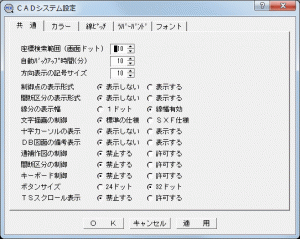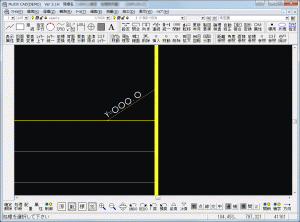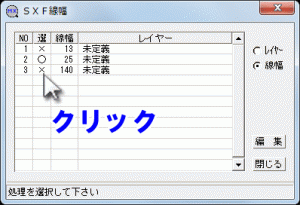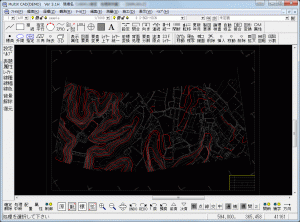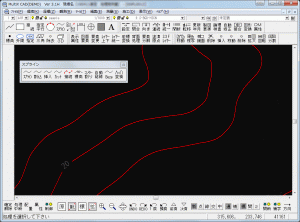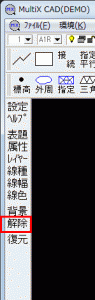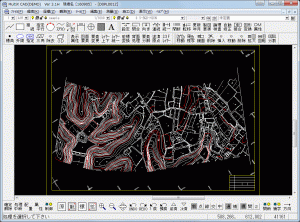【Multi-X CAD】線幅の状態を確認しながら編集する方法
MultiX CADでは、線幅の状態を確認しながら編集する方法が2つあります。
まず、1つめですが、実際に描く太さを表現する方法です。
[環境]ー[CADシステム設定]ー[CADシステム設定]で、
[線分の表示幅]を”線幅有効”に変更します。
上図のように、線幅の違いがCAD上で表現されます。
2つめの方法ですが、特定の線の太さのみ強調表示する方法です。
※この機能は、Ver3.1H以降でご使用いただけます。
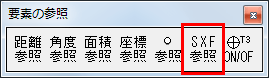
[編集]ー[要素の参照]ー[SXF参照]をクリックします。
[線幅]をクリックすると、線幅別にリストが表示されます。
例えば、0.25mm線のみ強調表示したい場合は、上図のように、
”線幅25”のところのみを”○”にします。
[閉じる]をクリックして、閉じます。
”X”印のレイヤーは、背景表示になり、上図のようになります。
この表示のまま、他の編集作業が続けられるので、
線幅を意識した編集が可能になります。
この強調表示をやめるときには、以下の手順でおこないます。
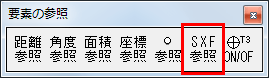
[編集]ー[要素の参照]ー[SXF参照]をクリックします。
[解除]をクリックします。
元の表示に戻ります。
2016年9月5日